
时间:2021-01-26 16:10:48 来源:www.win10xitong.com 作者:win10
工作当中常常会使用电脑系统,如果遇到了win10软件字体模糊问题的时候大家会怎么样处理呢?即使是平时能够解决很多其他问题的网友可能这一次也不知道怎么解决win10软件字体模糊的问题。我们这次可以尝试着自己来解决win10软件字体模糊的问题,这样我们的电脑相关知识水平又有所提高了。小编想到一个解决的方法:1、首先,在Win10的桌面点击鼠标右键,选择"显示设置"。2、在"显示设置"的界面下方,点击"高级显示设置"就可以很轻松的处理了。下面的文章就是彻头彻尾讲解win10软件字体模糊的操作法子。
方法一:win10软件字体模糊
1.首先,在Win10的桌面上点击鼠标右键,选择“显示设置”。
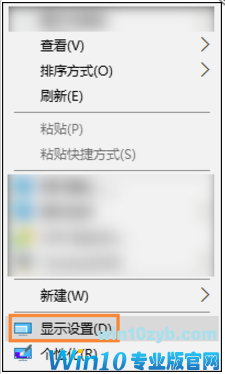
2.点击“显示设置”界面底部的“高级显示设置”。
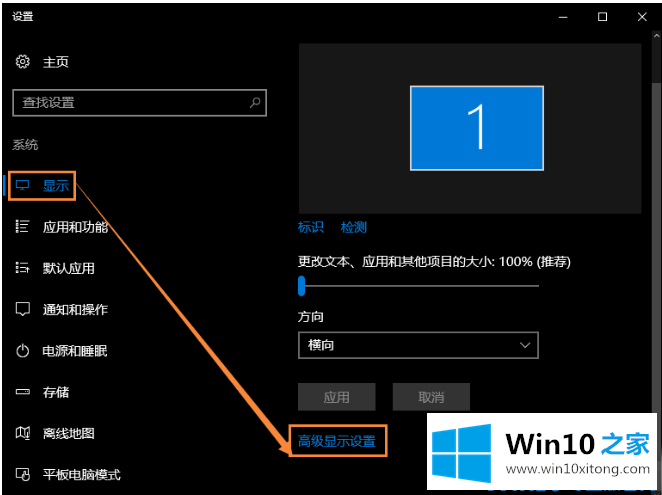
3.在“高级显示设置”界面,点击下面的“调整文本和其他项目大小的高级选项”。
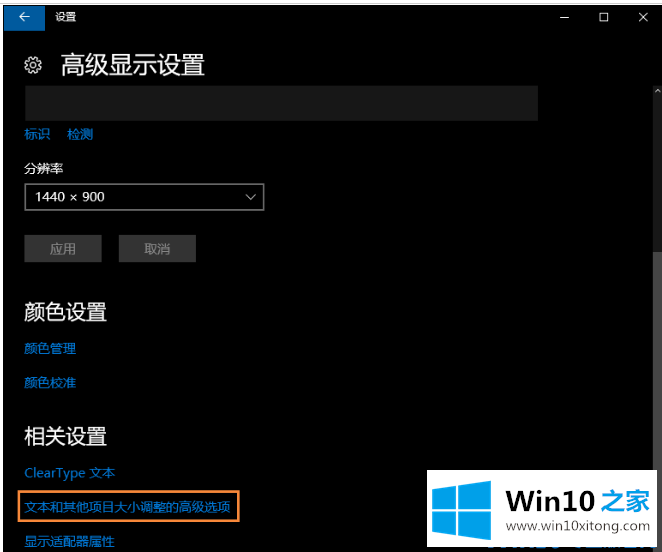
4.然后,单击“更改项目大小”下的“设置自定义缩放级别”。
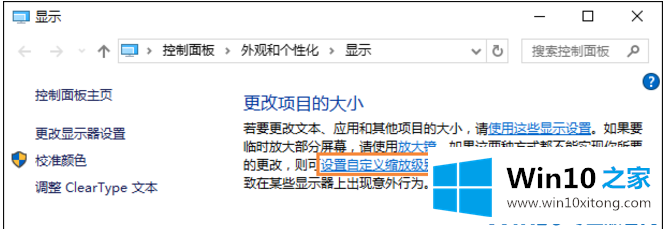
5.在此选择100%代表正常缩放级别,但请记住单击“确定”和“应用”。
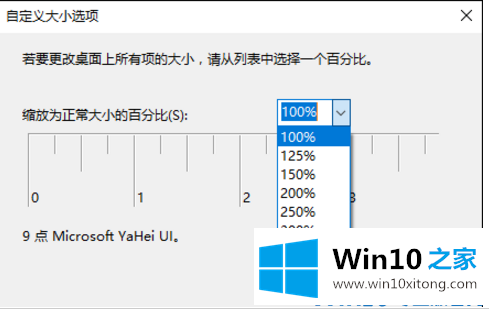
6.然后,计算机会提示您,“您必须注销计算机才能应用这些更改”,单击“立即注销”,然后重新进入窗口10。这时程序上的模糊字体就变得清晰了。
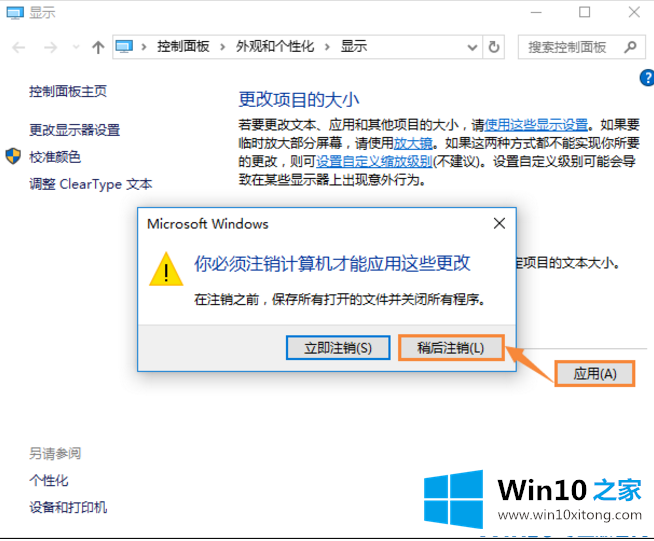
方法2:单个软件字体的模糊解决方案
1.首先,选择模糊软件图标(可以是桌面快捷方式或在软件根目录中搜索),然后右键单击该属性
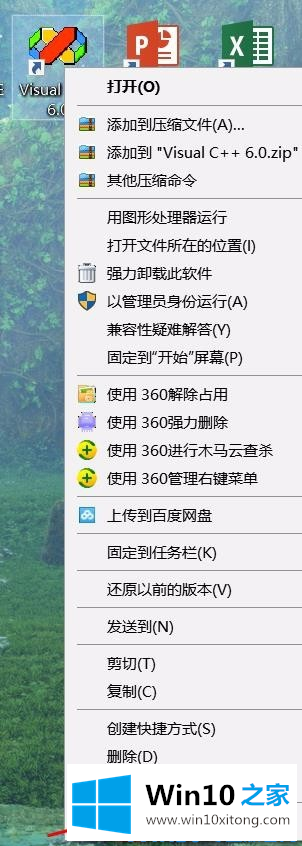
2.然后在兼容性中找到“设置高DPI时禁用显示缩放”,检查并确认。当你再次打开软件时,你会发现它更加清晰。
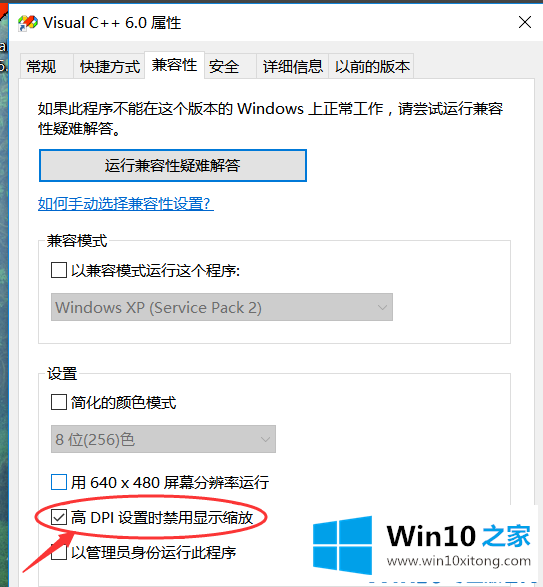
以上是win10软件模糊字体的解决方案,希望能帮到你
以上内容就是告诉了大家win10软件字体模糊的操作法子,获得更多win系统相关教程,可以继续关注本站。